题目内容
Lightroom cc 2018教程:处理曝光问题
题目答案
1、我们如何知道照片的这一部分是剪切的呢? Lightroom通过出现在直方图右上角的白色三角形高光剪切警告告诉我。
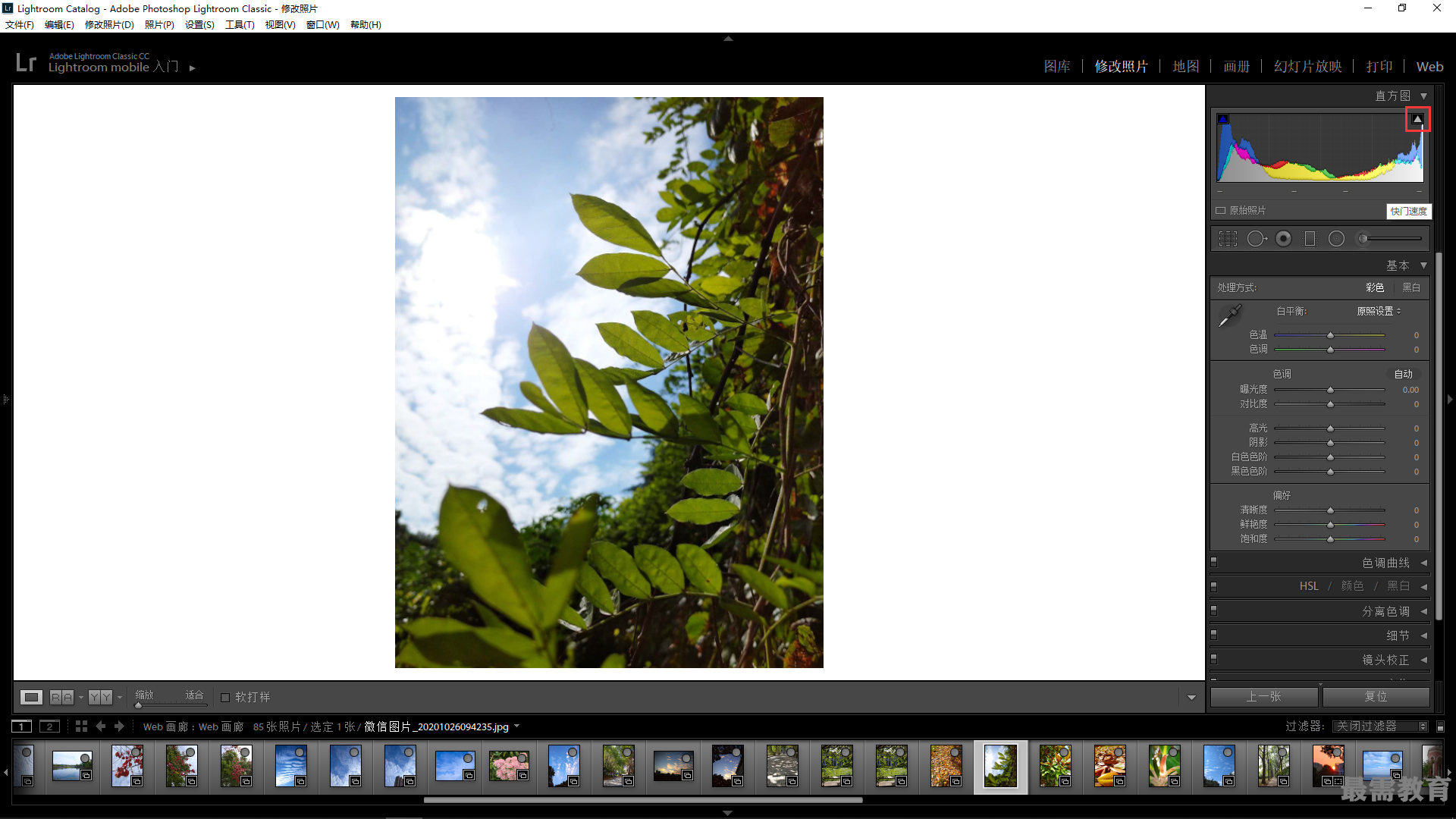
2、只要高光剪切警告三角形保持为黑色,就没有问题。如果变 成白色,你就有麻烦了。如果是红色,黄色或者其他颜 色,并不是很坏——只是在该颜色通道内有剪切——但是不理想的结果。当然了,你可以将曝光度滑块大幅向左拖动,直到高光剪切警告最终变为黑色,但是大部分情况下, 图片的整体曝光效果会变得很暗。
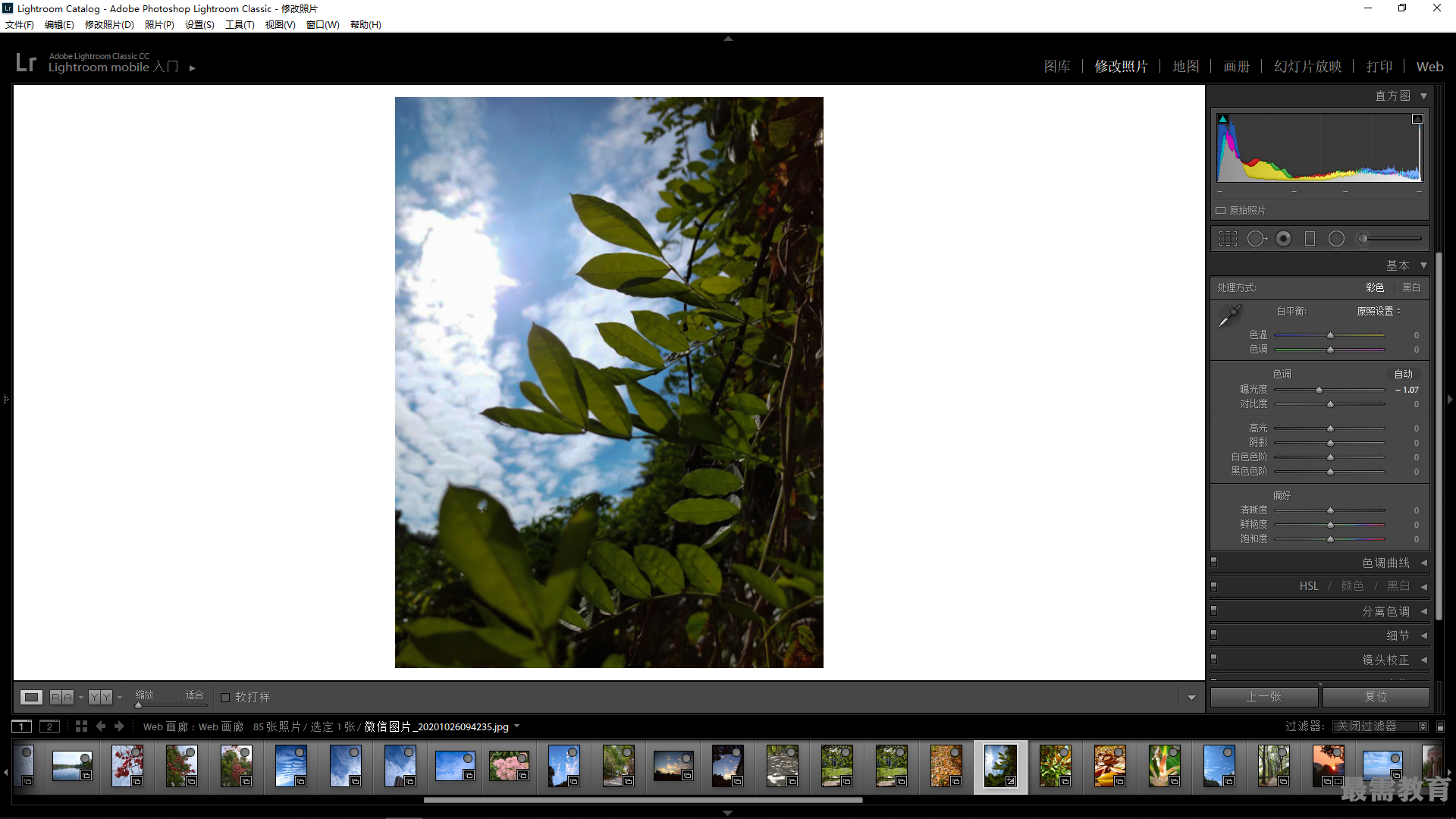
3、有一个方法或许可以帮你处理高光剪切问题,就是看一下照片的哪些区域剪切。知道这一点的一个原因是你可以决定是否需要处理该问题,因为只有当高光剪切发生在有重要细节的区域时我们才真正需要处理它。
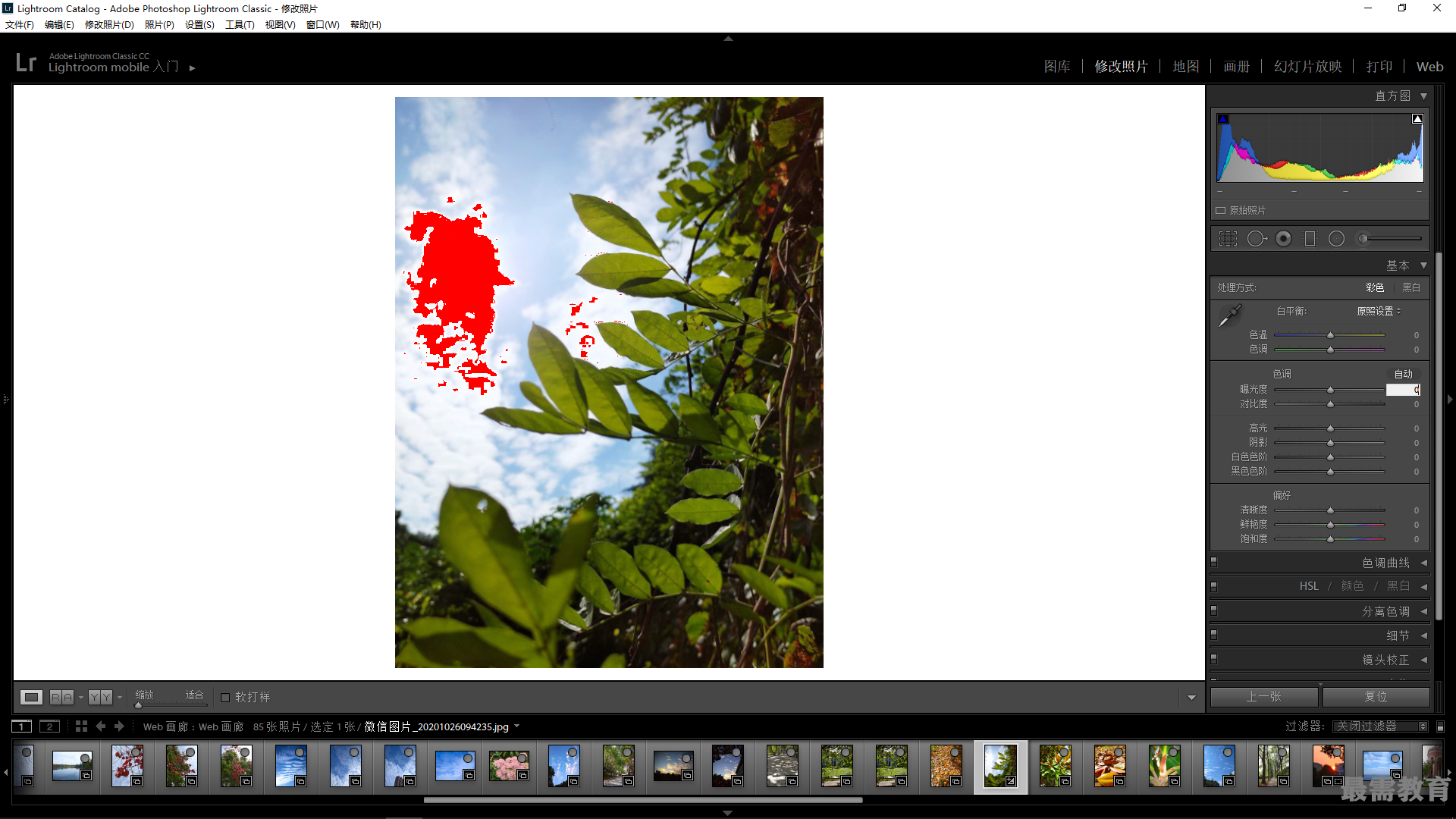
4、暂且不谈剪切问题,天空的整体曝光看起来太亮,稍 微降低曝光度值就可以让其效果变好。它也能去除部分高光剪切。 所以,我将曝光度降低为-1.0,可以看 到这确实暗化了天空,并去除了很多剪 切,但是还不够。
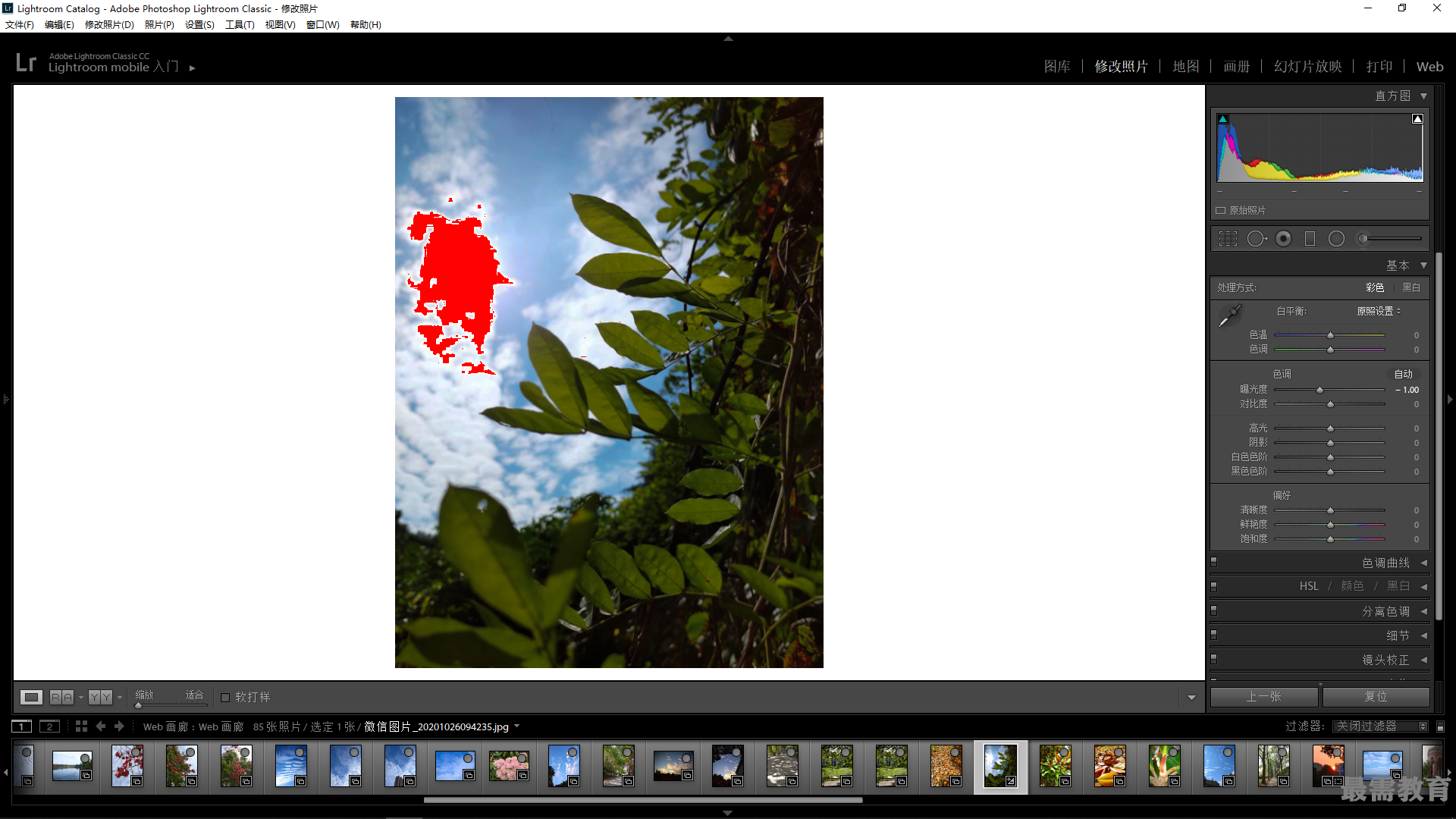
5、我使用高光滑块来去除高光剪切,其处理极亮区域的能力确实很惊人。如果稍微向左拖动一点,可以看到它将红色的剪切区域完全去除
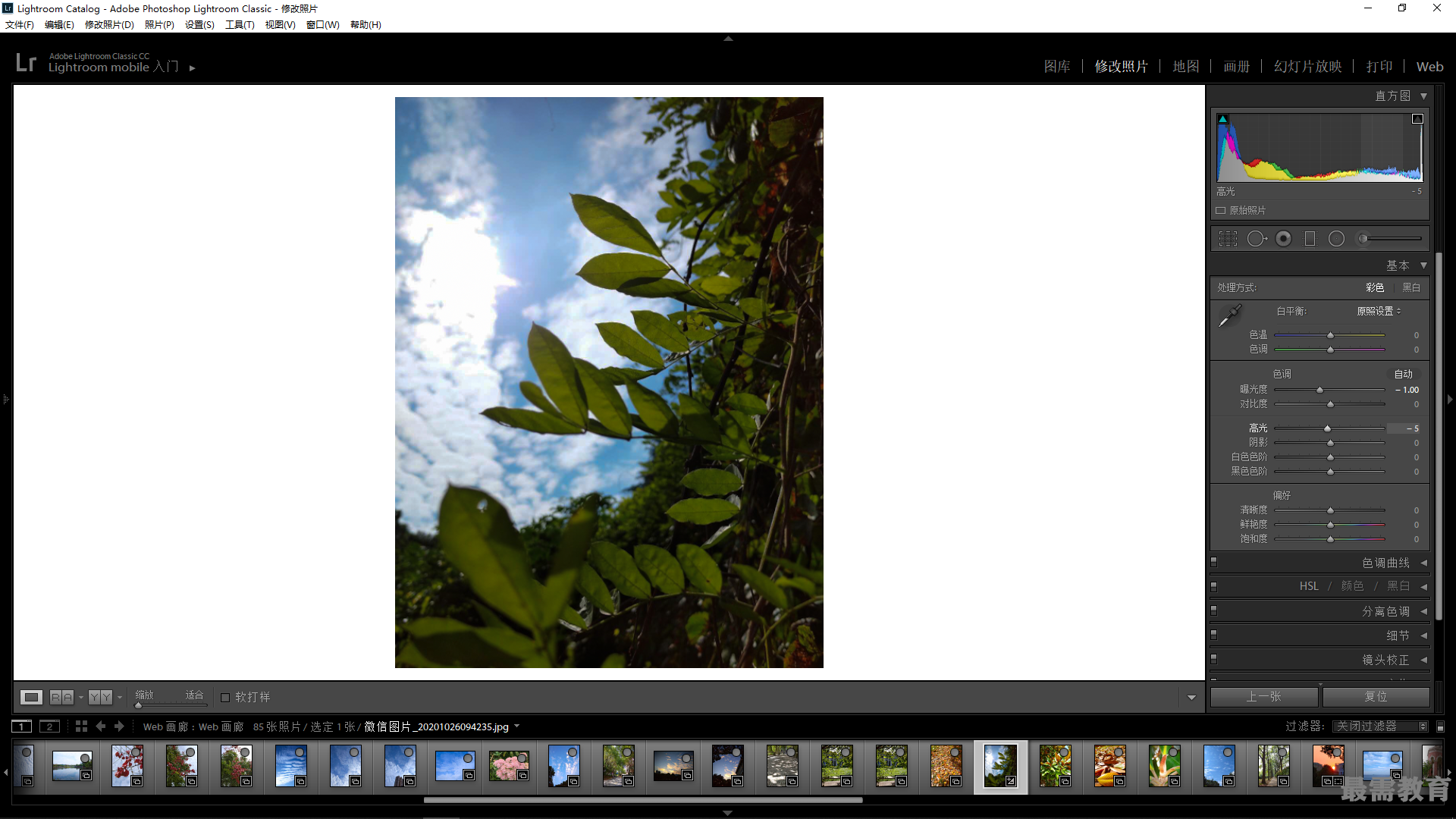
6、现在,就是前景中的树太暗了,几乎看不到任何细节。这时候该阴影滑块出马了——向右拖动时,它可以打开 阴影中的细节。相比上一步照片中的树木,你会发现情况得到了改善,尽管我们暗化了整体曝光。当拍摄物背光时也使用该滑块,我在操作过程中添加一 步,使得图像保持平衡。
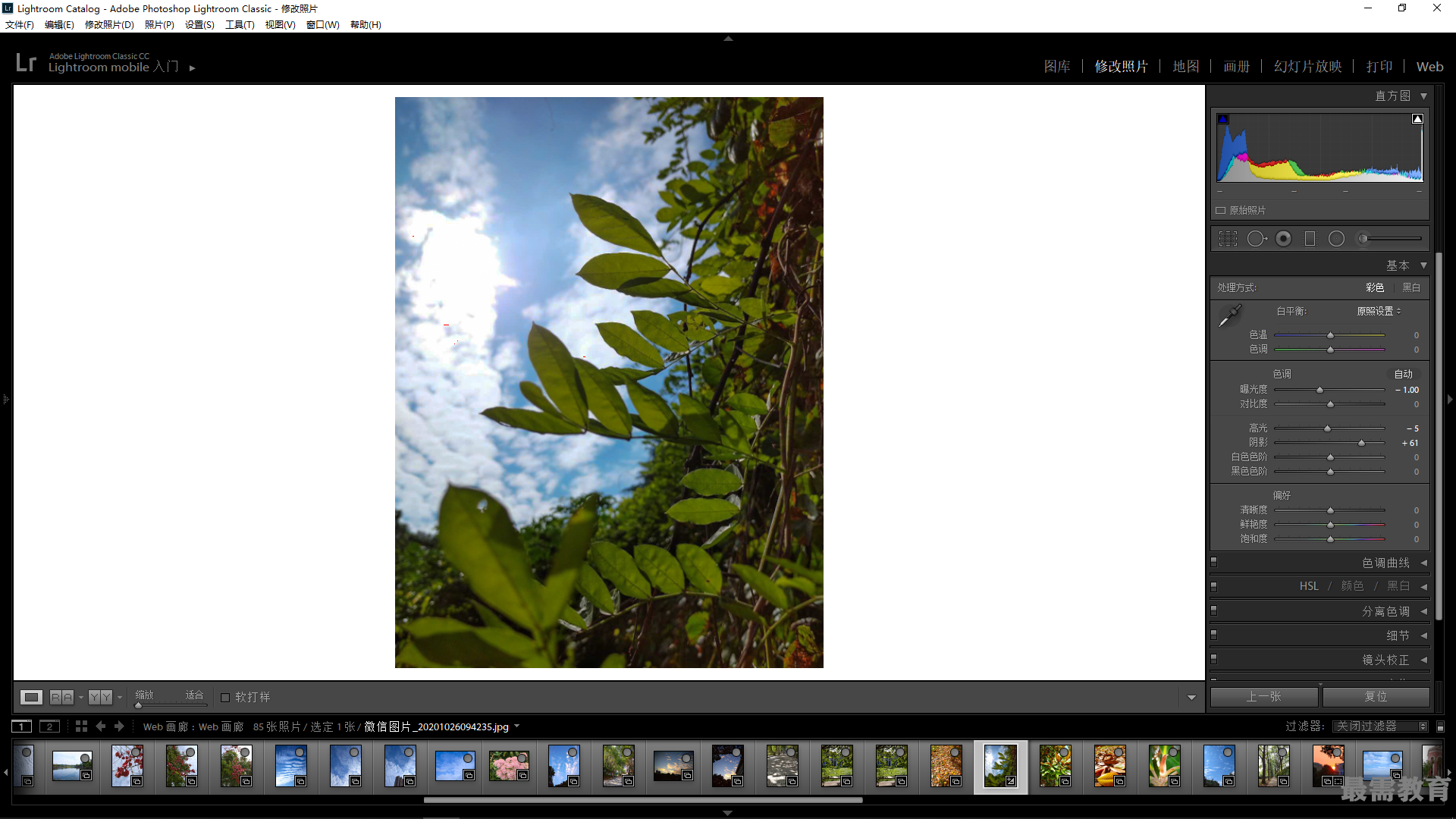




点击加载更多评论>>